win7怎么一键还原,小编教你怎么一键还原
- 分类:Win7 教程 回答于: 2017年11月18日 10:50:00
当下科技不断发展,电脑不断普及,而网络病毒也越来越多,如果我们的电脑哪一天不小心中了病毒,而导致无法操作,这该怎么办呢?其实我们可以使用系统一键还原的方法让系统还原如初,小米,小编就向大家分享win7怎么一键还原。
要是电脑出现一些问题,例如电脑蓝屏等问题时,我们该怎么办呢?有的蓝屏比较难于查找原因,也是比较难于解决,这是,我们可以使用一键还原的操作方法来进行解决,那么怎么对win7系统一键还原呢?不知道的用户就来看看小编的操作教程吧。
win7怎么一键还原
首先在开始菜单中打开控制面板,打开控制面板之后,在控制面板的众多选择项中打开备份和还原选项。
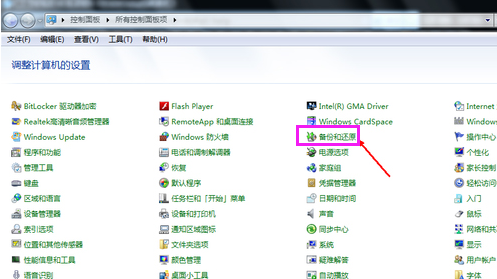
一键还原图-1
选择恢复系统设置和计算机。如果计算机没有开启还原的功能,可能需要开启这个功能。

一键还原图-2
然后点击“打开系统还原”按钮,如果有账户控制则会有所提示,通过即可。
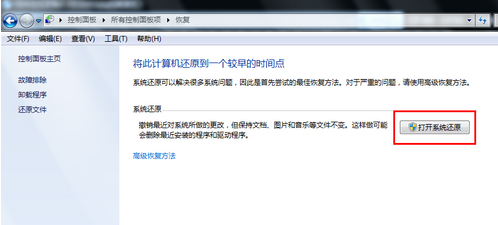
还原系统图-3
开始还原文件和设置的向导,直接点击下一步。
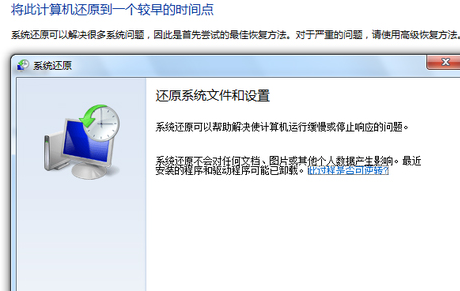
还原系统图-4
选择一个还原点,要确保所选择的还原点是之前系统正常时的还原点,因为如果是不正常的还原点则会出现问题。
点击“下一步”
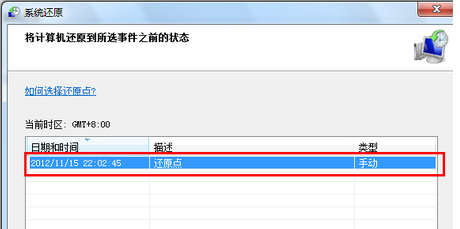
win7图-5
确保它没有错误之后,点击完成按钮,开始系统的还原,系统的还原会重启,
在开机的过程中进入相关的还原操作。
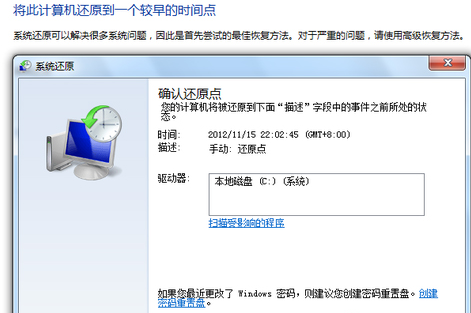
还原系统图-6
以上就是win7一键还原的操作步骤了。
 有用
26
有用
26


 小白系统
小白系统


 1000
1000 1000
1000 1000
1000 1000
1000 1000
1000 1000
1000 1000
1000 1000
1000 1000
1000 1000
1000猜您喜欢
- 昂达电脑在线重装win7系统2020/07/23
- 电脑win7自动安装垃圾软件怎么办..2021/10/19
- win7装机卡在启动界面怎么解决..2021/04/23
- win7硬盘安装工具如何使用2022/03/27
- 解答win7如何清除右键多余菜单..2018/11/14
- 为什么上不了网,小编教你上不了网怎么..2018/08/10
相关推荐
- win7系统caj文件怎么打开2022/04/13
- eml文件怎么打开,小编教你怎么打开eml..2018/04/10
- 笔者教你win7电脑怎么设置开机密码..2018/11/05
- 电脑win7装系统需要多长时间以及如何..2022/12/16
- win7系统无法完成安装解决方法..2021/03/06
- 示例office 2007兼容包怎么卸载..2019/03/18

















